修正:0x80240017不特定のエラー
伝えられるところによると、何人かのユーザーが0x80240017不特定のエラーを受け取っています。 VisualStudio2013用のVisualC++再頒布可能パッケージをインストールしようとした場合 またはVisualStudio2015用のVisualC++再配布可能パッケージ 。この問題は、Windows 7、Windows 8.1、およびWindows 10で発生することが報告されているため、特定のWindowsバージョンに限定されるものではありません。
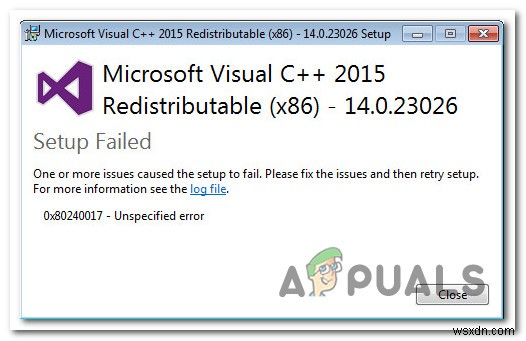
「0x80240017不特定のエラー」の原因は何ですか?
この特定の問題を調査するために、さまざまなユーザーレポートと、問題を解決するために使用した修復戦略を調べました。私たちが発見したいくつかの一般的なシナリオに基づいて、このエラーメッセージの出現に責任があるいくつかの一般的な原因があります。
- ユーザーが不完全なVisualC++再表示パッケージをインストールしようとしています –ほとんどの場合、この特定のエラーは、ユーザーが不完全な/破損したインストーラーを使用してパッケージをインストールしようとしているために発生します。これは通常、ユーザーにVisualC++パッケージを提供するアプリケーションインストーラーで発生することが報告されています。この場合の解決策は、MicrosoftのWebサイトから完全なVisualC++バージョンをダウンロードすることです。
- Visual C++redistパッケージがWindowsv6.1にインストールされています –このエラーメッセージは、ターゲットオペレーティングシステムがWindowsv6.1である場合にも発生することが報告されています。この問題は、パッケージがWindows7以降にのみインストールされるように設計されているために発生します。この場合の解決策は、ServicePack1をインストールするようにアップグレードすることです。
- コンピューターにユニバーサルCランタイムアップデートがありません –WindowsバージョンにUniversalC Runtimeアップデートがない場合にも、エラーメッセージが表示されることがあります。これは通常、Pythonディストリビューションのインストール時にエラーが発生した状況で効果的であると報告されています。
- WindowsUpdateはすでにVisualC++再表示パッケージをダウンロードしています –WindowsUpdateコンポーネントが必要なVisualC ++ をダウンロードできた場合にも、エラーメッセージが表示される可能性があります。 パッケージですが、まだインストールできていません。この場合の解決策は、保留中の更新をインストールすることです。
- 破損した/不完全なVisualC++再頒布可能インストール –ユーザーが破損または不完全な既存のVisual C ++インストールを使用している場合にも、エラーが発生する可能性があります。この場合の解決策は、公式のダウンロードページから必要なものを再インストールする前に、既存のVisualC++インストールをアンインストールすることです。
この特定のエラーメッセージの解決に苦労している場合は、この記事で検証済みのトラブルシューティング手順のコレクションを提供します。以下に、同様の状況にある他のユーザーが問題を解決するために使用したいくつかの異なる方法を示します。
できるだけ効率的にしたい場合は、以下の方法を順番に実行することをお勧めします。最終的には、特定のマシンで問題を解決するのに役立つ一連の手順に出くわす必要があります。
方法1:VisualC++再頒布可能パッケージのインストールパッケージをダウンロードする
この問題は主に、アプリケーションインストーラーがVisual C ++再頒布可能パッケージのインストールを要求した後に発生するため、インストーラーが古くなっているか、正しくダウンロードされなかった可能性があります。
同様の状況にあることに気付いた数人のユーザーが、 VisualC++再頒布可能パッケージを再ダウンロードした後に問題が解決したと報告しています。 公式チャンネルから。一部のユーザーは、新しくダウンロードしたインストーラーからインストールを試みたときに、0x80240017の不特定のエラーが返されませんでした。
必要なVisualC++再頒布可能パッケージをダウンロードしてインストールするためのクイックガイドは次のとおりです。 Microsoftのサーバーから:
- VisualC++再頒布可能パッケージに該当するダウンロードリンクにアクセスします インストールする必要があるもの:
Visual Studio2013用のVisualC++再頒布可能パッケージ–ダウンロードリンク
Visual Studio2015用のVisualC++再頒布可能パッケージ–ダウンロードリンク - ダウンロードページが表示されたら、インストール言語を選択し、ダウンロードをクリックします。 ボタンをクリックしてダウンロードを開始します。
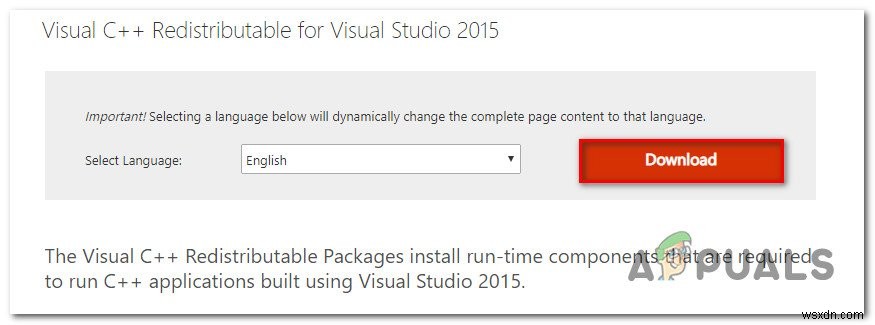
- OSアーキテクチャに応じて正しいインストーラーを選択してください。 vc-redist.x64.exeに関連付けられているチェックボックスをオンにします 64ビットバージョンのWindowsまたはvc-redist.x64.exeを使用している場合 32ビットを使用している場合はボックス。次に、次へを押します ダウンロードを開始します。
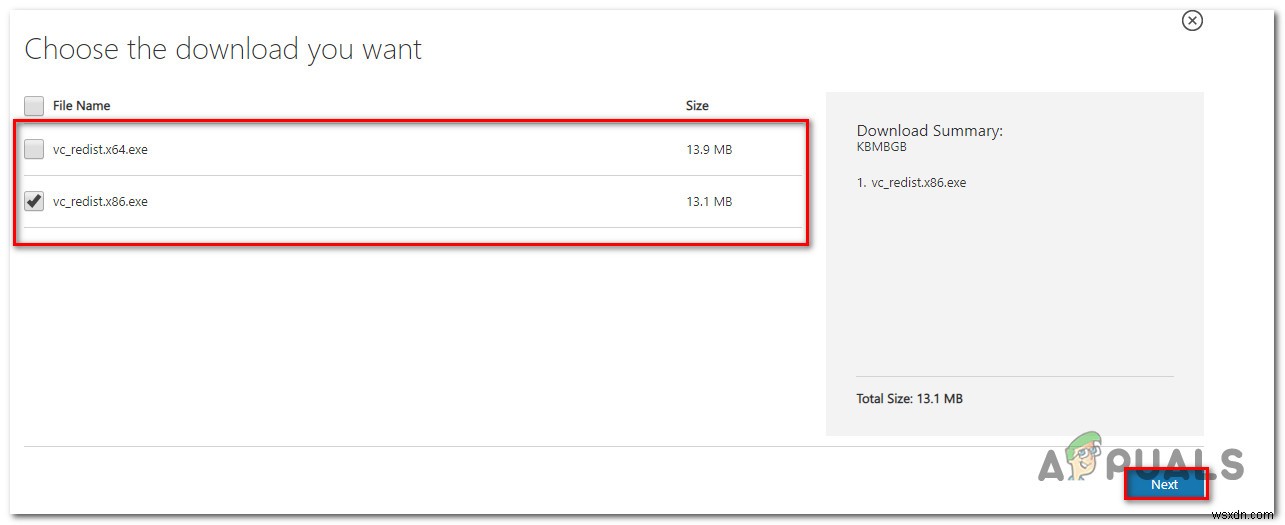
- インストール実行可能ファイルを開き、画面の指示に従ってインストールを完了します。
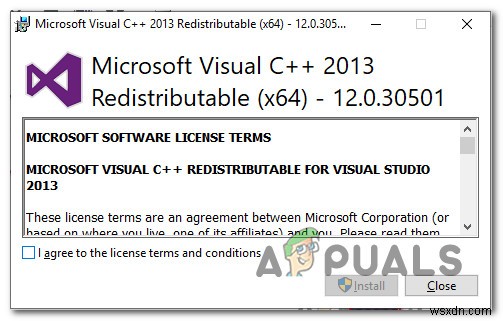
それでも0x80240017不特定のエラーが発生する場合は、 以下の次の方法に進んでください。
方法2:Windows 7 Service Pack 1のインストール(該当する場合)
一部のユーザーからの報告によると、この問題は、 VisualStudio2013用のVisualC++再頒布可能パッケージをインストールしようとしている場合にも発生する可能性があります。 または2015 Windows v6.1(ビルド7600:Service Pack 0)。 この特定のケースでは、2つの再配布可能なパッケージがWindows 7 ServicePack1以降にインストールされるように設計されているためにエラーが発生します。
同様の状況に陥っている数人のユーザーから、ServicePack1をインストールすると問題が解決したとの報告がありました。これを行う方法のクイックガイドは次のとおりです。
- このリンクにアクセスしてください(こちら )、言語を選択してダウンロードを押します ボタンをクリックして、ServicePack1をダウンロードします。
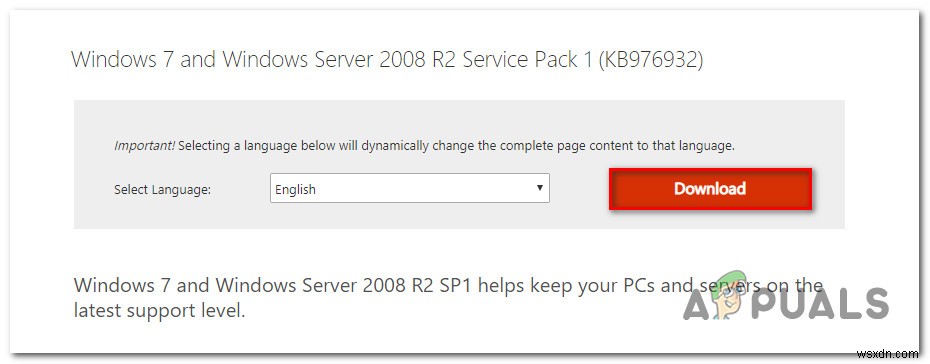
- 次の画面で、プライマリISOファイル以外のすべてのチェックを外します。完了したら、次へを押します ボタンをクリックしてダウンロードを開始します。
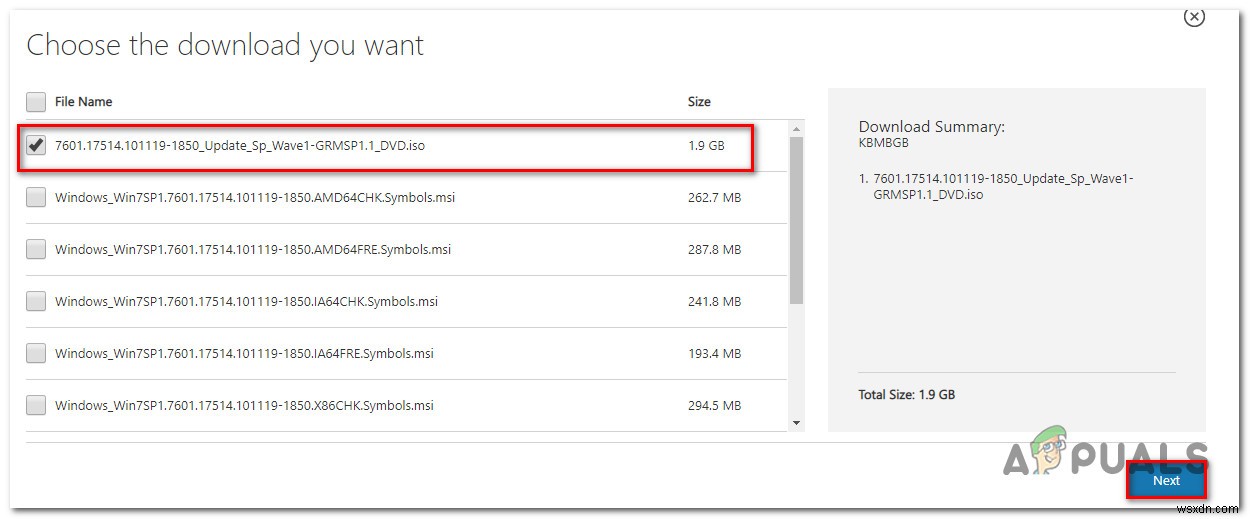
- ISOファイルがダウンロードされたら、このリンクにアクセスしてください(こちら )そして[ダウンロード]ボタンをクリックして、WinCDEMU4.1ツールをダウンロードします。 。このツールを使用して、ServicePack1のアップグレードを適用します。
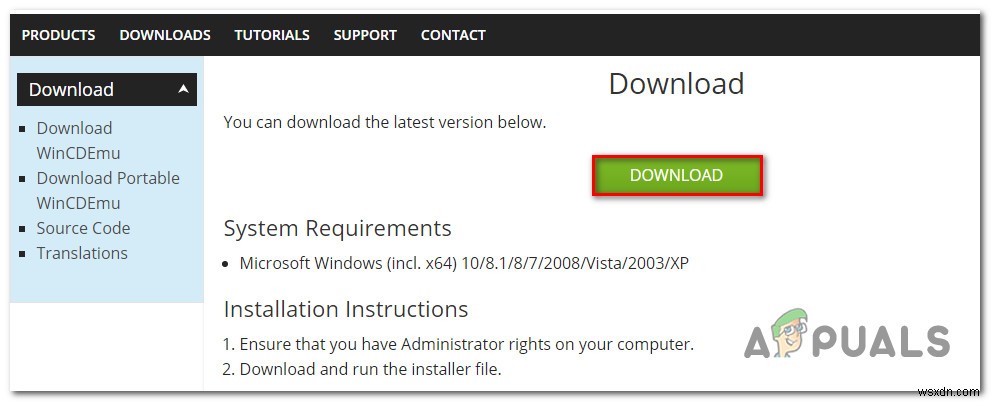
- WinCDEmuのインストール実行可能ファイルを開きます インストールを押します ボタンをクリックして、コンピューターにツールをセットアップします。
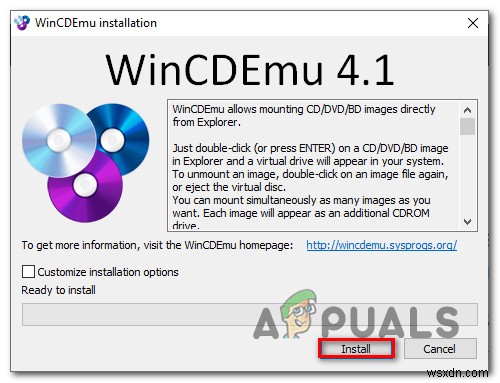
- ツールがインストールされたら、インストールをクリックします 必要なシステムソフトウェアを追加します。
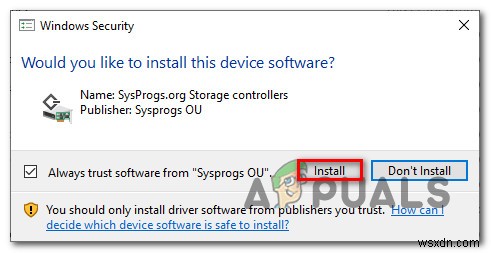
- コンピュータを再起動して、WindowsCDEmuのインストールを完了します。
- 次の起動が完了したら、Isoファイルをダウンロードした場所に移動し(手順2で)、ファイルを右クリックして、ドライバー文字を選択してマウントを選択します。 。
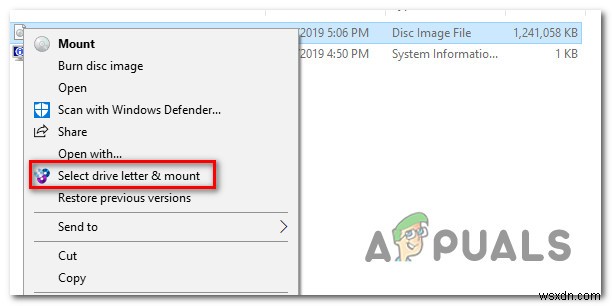
- 作成するドライブの文字を選択し、ディスクタイプを設定します データディスクへ [OK]をクリックします ISOをマウントします ファイル。
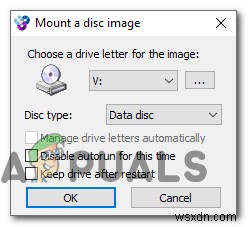
- Windows 7 Service Pack 1イメージをマウントしたら、画面の指示に従ってインストールを完了します。
- Service Pack 1をインストールしたら、もう一度コンピュータを再起動し、 VisualC++再頒布可能パッケージをインストールしてエラーメッセージが解決されるかどうかを確認します。 もう一度。
それでも0x80240017不特定のエラーが発生する場合は、 以下の次の方法に進んでください。
方法3:ユニバーサルCランタイムアップデートのインストール
Pythonのインストーラー(または別のアプリケーション)からredistパッケージのインストールを促された後、このエラーが発生した2人のユーザーは、ユニバーサルCランタイムをインストールすると問題が解決したと報告しています。 Windowsバージョンに適用可能なアップデート。
これを行うためのクイックガイドは次のとおりです。
- このリンクにアクセスしてください(こちら )、方法2までスクロールダウンし、Windowsバージョンに適用可能な更新パッケージをダウンロードします。
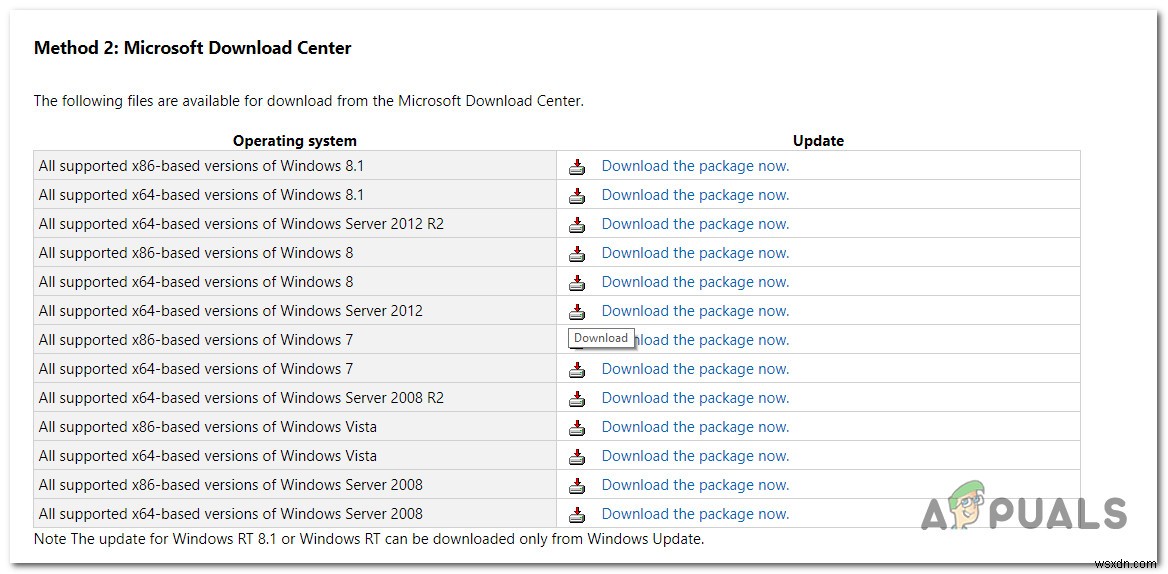
- 次の画面で希望の言語を選択し、[ダウンロード]をクリックします ボタンをクリックしてダウンロードを開始します。
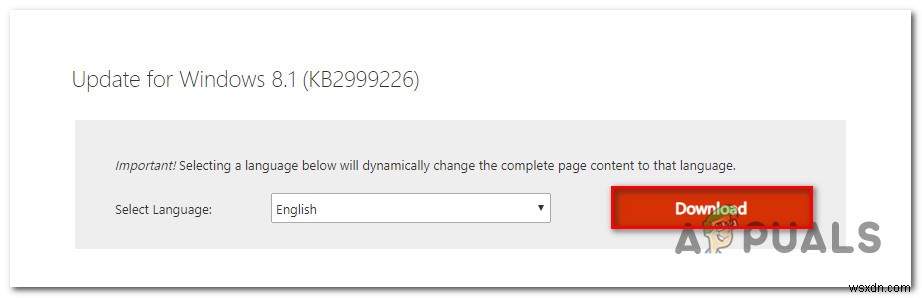
- インストール実行可能ファイルを開き、画面の指示に従ってユニバーサルCランタイムアップデートをインストールします。プロセスが完了したら、コンピュータを再起動し、次回の起動時にエラーメッセージが解決されたかどうかを確認します。
それでも「0x80240017不特定のエラー」が発生する場合 次の起動時に、以下の次の方法に進みます。
方法4:保留中のWindowsUpdateをインストールする
「0x80240017不特定のエラー」が発生した2人のユーザー VisualC++redistパッケージをインストールしようとしたとき Python(または同様のディストリビューション)からそうするように促された後、保留中のWindowsUpdateをインストールした後に問題が解決したと報告されました。
実は、この特定の問題は、Visual C++redistパッケージがWindowsUpdateコンポーネントによってダウンロードされたが、インストールされていない場合に発生する可能性があります。
このシナリオが現在の状況に当てはまる場合は、以下の手順に従って、保留中のWindows Updateをインストールし、「0x80240017不特定のエラー」を解決してください。
- Windowsキー+Rを押します [実行]ダイアログボックスを開きます。次に、「 ms-settings:windowsupdate」と入力します 」と入力してEnterを押します Windows Updateを開くには 設定の画面 アプリ。
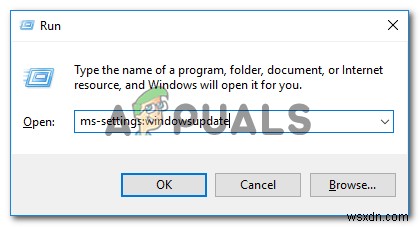
注: Windows 10より古いバージョンのWindowsを実行している場合は、代わりに「wuapp」コマンドを使用してください。
- Windows Update画面内で、更新の確認をクリックします。 、次に画面の指示に従って、保留中のすべてのWindowsUpdateをインストールします。
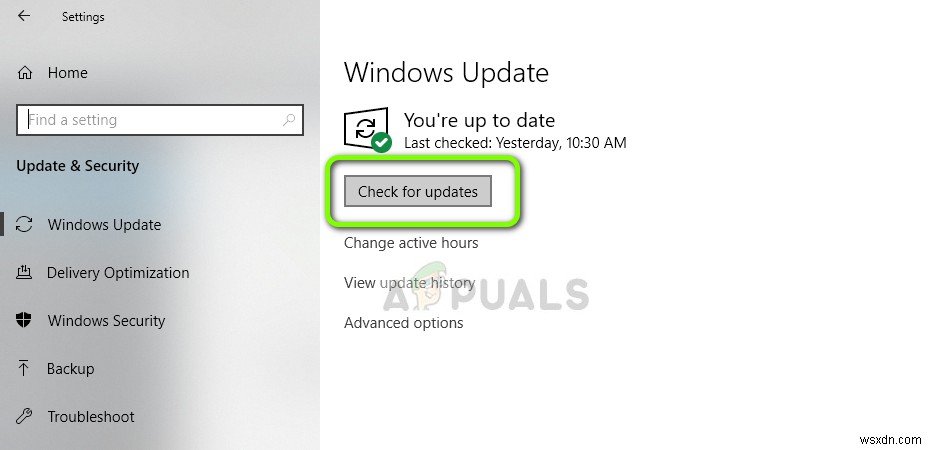
- 再起動を求めるメッセージが表示されたら、再起動し、Windows Update画面に戻って、他に保留中の更新があるかどうかを確認してください。
- Microsoft Visual C ++再頒布可能パッケージを再度インストールして、エラーメッセージが解決されたかどうかを確認してください。
それでも「0x80240017不特定のエラー」が発生する場合は、 以下の次の方法に進んでください。
方法5:既存のMicrosoft VisualC++再頒布可能パッケージをアンインストールする
影響を受ける一部のユーザーが示唆しているように、現在のMicrosoft VisualC++再配布可能インストールの1つが破損している場合にも問題が発生する可能性があります。同様の状況にあった数人のユーザーが、必要な Visual C ++ Redist を適用する前に、既存のMicrosoft Visual C ++インストールをアンインストールした後、エラーメッセージが表示されなくなったと報告しています。 パッケージ。
これは、既存の Microsoft VisualC++再頒布可能パッケージをアンインストールするためのクイックガイドです。 再インストールを試みる前に:
- Windowsキー+Rを押します 実行を開くには ダイアログボックス。次に、「 appwiz.cpl」と入力します 」と入力してEnterを押します プログラムと機能を開くには 画面。
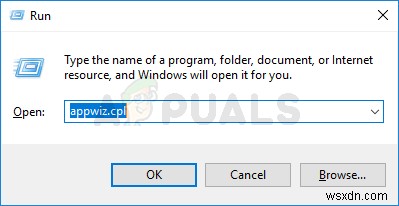
- プログラムとファイルの内部 画面で右側のペインに移動し、 Microsoft VisualC++再表示を右クリックします。 パッケージ化してアンインストールを選択します 。
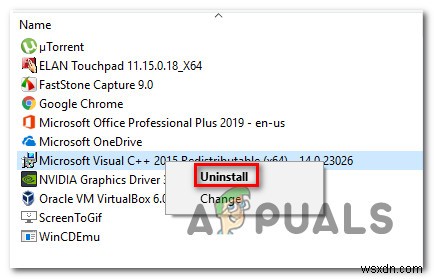
- 次のメニューで、[アンインストール]をクリックします 画面の指示に従って、 Microsoft Visual C ++ redistを削除します。 パッケージ。
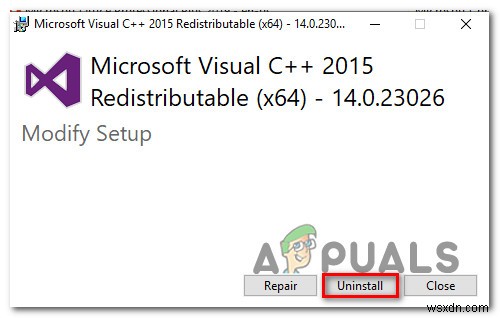
注: 複数のMicrosoftVisualC ++をインストールしている場合は、それぞれについて手順2と手順3を繰り返します。
- すべてのMicrosoftVisualC ++インストールをアンインストールしたら、コンピューターを再起動します。
- 次回の起動時に、次のリンクのいずれかから必要なMicrosoft Visual C ++インストールをダウンロードしてインストールし、問題が解決したかどうかを確認します。
Visual Studio2013用のVisualC++再配布可能パッケージ–ダウンロードリンク
Visual Studio2015用のVisualC++再頒布可能パッケージ–ダウンロードリンク
方法6:古いバージョンのPythonをインストールする(該当する場合)
Pythonディストリビューションをインストールしようとしたときにこのエラーメッセージが表示された場合は、古いディストリビューションでプロセスを繰り返して、エラーメッセージが引き続き発生するかどうかを確認することをお勧めします。
同様のシナリオでこの問題が発生した数人のユーザーは、古いPythonディストリビューションをインストールすることで問題を回避できたと報告しています。
将来的に最新バージョンに更新する必要がある可能性があるため、これは必ずしも永続的な修正ではありませんが、Pythonディストリビューションをインストールできる迅速なソリューションを探している場合は効果的です。
>同様の状況にある他のユーザーの発言に基づいて、Pythonバージョン3.4.3をダウンロードすることで問題を回避できるはずです。 。ディストリビューションをダウンロードし、画面の指示に従って、VisualC++再インストールパッケージのインストールを求めるプロンプトが表示されたときに同じエラーが表示されるかどうかを確認してください。
方法7:修復インストールの実行
結果が得られずにここまで来た場合は、何らかのシステムの破損が原因でこの問題が発生している可能性が高くなります。ファイルの破損を取り除き、0x80240017不特定のエラーを解決するために使用できる方法がいくつかあります。 しかし、同様の状況にある多くのユーザーが、修復インストールを実行した後に問題が解決したと報告しています。
修復インストールは、個人のファイルやアプリケーションに影響を与えることなく、Windows関連のすべてのコンポーネントを更新できる非破壊的な手順です。 クリーンインストールとは対照的に 、 修復インストールを使用すると、写真、音楽、ビデオ、ユーザー設定、およびインストールされているサードパーティアプリケーションを含むすべての個人データを保持できます。
修復インストールを行う場合は、この記事に記載されている手順に従ってください(こちら)
-
Windows 10 で不特定のエラー League of Legends を修正
リーグ・オブ・レジェンド (LoL) は、2009 年に Riot Games によってリリースされた人気のオンライン ゲームです。リリース中、ゲームは Mac および Windows オペレーティング システムでのみサポートされていました。それでも、LoL はその排他的なファンベースにより、他の多くのプラットフォームよりも広範になりました。また、エラーや問題の悪名高い歴史もあります。そのような問題の 1 つは、不明なエラー League of Legends です。更新の失敗は、LoL の予期しないエラー 004 をトリガーする一般的な理由です。したがって、このエラー メッセージにも悩まされ
-
Windows 10 で C++ のランタイム エラーを修正する
一部の Windows ユーザーは、Microsoft Visual C++ ランタイム ライブラリ ウィンドウで PC を再起動すると、ランタイム エラー C++ に直面します。また、コンピューターで Microsoft Explorer を起動した後にも、このエラーが発生しました。ユーザーは、コンピューターを再起動したりアプリケーションを開いたりした後に突然この種のエラーが発生することを予期していないため、驚くかもしれません。このエラーが PC で発生する理由はさまざまです。この記事では、それらを解決する方法について説明します。したがって、この記事を最後まで読んで、ランタイム エラー C+
